NVMe SSD因其極快的速度和頂尖的效能,已成為PC和筆記型電腦的首選儲存解決方案。與傳統SATA SSD相比,NVMe硬碟在資料傳輸速率上有了顯著的提升,非常適合現代運算需求。但隨著使用時間增長,您可能需要升級到容量更大的NVMe SSD,或更換老舊的硬碟以滿足儲存需求。
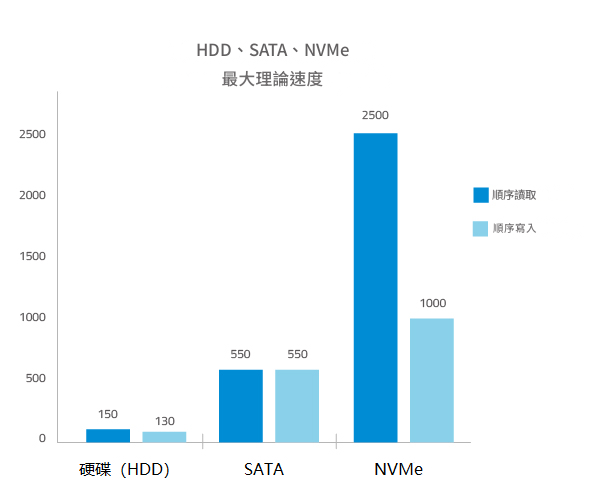
如果你正在尋找可靠的方法來 將NVMe SSD克隆到另一個NVMe SSD ,無論是為了升級、更換故障固態硬碟還是建立備份,本指南都能幫助你。我們將帶你了解有效的方法,包括使用 SSD克隆軟體 和 SSD克隆器 ,確保克隆過程順利且資料安全,最短的停機時間。讓我們開始吧!
由於NVMe SSD的技術比SATA SSD更先進,克隆NVMe SSD需要一些準備工作。以下是確保成功 將NVMe SSD克隆到另一個NVMe SSD 所需的條件:
- 較新的電腦硬體: 理想情況下,你的系統應配備Skylake晶片組或更新的版本。雖然舊電腦可能支援NVMe,但新晶片組能提供更好的效能和相容性。
- M.2 PCIe x4插槽: 你的NVMe SSD需要此特定插槽來安裝。如果沒有此插槽,NVMe硬碟將無法正常運作。
- UEFI韌體與啟動樣式: 僅當系統以UEFI模式運行時,才能進行NVMe SSD的克隆。若未使用UEFI模式,克隆過程將無法進行。
📢 2025 年 NVMe 克隆硬體需求
推薦晶片組:
推薦晶片組:
- Intel 第 12 代 (Alder Lake) 及更新處理器 – 完全支援 PCIe 4.0/5.0
- AMD Ryzen 5000 系列 及更新處理器 – 增強的 NVMe 效能
- Apple M系列晶片 – 針對 macOS 系統原生 NVMe 最佳化
最低要求(仍支援):
- Intel 第 6 代 (Skylake) 或更新處理器
- AMD Ryzen 1000 系列或更新處理器
- 採用 UEFI 韌體的主機板(對傳統 BIOS 支援有限)
效能注意事項:
- PCIe 4.0 插槽 – 高達 7,000 MB/s 的傳輸速度
- PCIe 5.0 插槽 – 高達 14,000 MB/s 的傳輸速度(最新 2025 標準)
- DDR5 RAM – 建議使用以獲得最佳克隆效能
- NVMe 2.0 固態硬碟 – 最新規格,效率更高
如果你已經在NVMe SSD上運行作業系統,可以忽略上述要求,專注於以下必要條件:
- 足夠的儲存容量: 新SSD的儲存容量應與你所更換的SSD相等或更大。
- NVMe M.2插槽考量: 如果你的系統只有一個NVMe M.2插槽,你有兩種遷移選項:使用M.2轉PCIe適配器連接第二個硬碟進行直接克隆,或選擇備份與還原方式無縫轉移資料。
準備好你的設備後,就可以開始 將NVMe SSD克隆到另一個NVMe SSD 。我們將介紹兩種實用的方法:使用 SSD克隆軟體 和 SSD克隆器 。以下是比較,幫助你選擇最適合你的選項:
| 方法一:SSD複製軟體 | 方法二:SSD複製器 | |
|---|---|---|
目標對象 | 尋求靈活、基於軟體解決方案的家庭用戶或IT專業人士,用於將NVMe SSD複製到另一個NVMe SSD。適合調整分割槽大小或複製到不同大小的硬碟。 | 需要快速、獨立複製NVMe SSD到另一個NVMe SSD的IT技術人員或企業,無需使用電腦。 |
優點 | - 使用者友善介面 - 支援複製到不同大小的硬碟 - 無需額外硬體 - 允許分割槽調整大小和作業系統遷移 | - 操作簡單 - 直接NVMe到NVMe複製,無需作業系統 - 減少軟體錯誤風險 |
缺點 | - 需要安裝軟體 - 可能比硬體複製慢 | - 硬體價格昂貴(可能超過新台幣3,000元) - 無法調整分割槽大小或選擇性複製 - 需要專用設備 |
難度 | ⭐ 簡單 | ⭐ 簡單 |
靈活性 | 高 | 中 |
選擇適合你的情況的方法,並按照以下步驟 將NVMe SSD克隆到另一個NVMe SSD 。
使用SSD克隆軟體是 將NVMe SSD克隆到另一個NVMe SSD 最受歡迎的方式,因為它簡單且靈活。由於Windows未提供內建的克隆工具,我們建議使用專用軟體,讓過程變得直觀。
使用Renee Becca將NVMe SSD克隆到另一個NVMe SSD
Renee Becca 是一款專為系統和硬碟資料備份與還原設計的工具。它能有效備份和還原你電腦上的重要資料,包括 程式 、系統 設定 、 電子郵件 、照片、影片、 檔案 和書籤。
此外,它提供三種不同的克隆方法: 硬碟克隆 、 分割槽克隆 和 系統遷移 ,讓你根據個人需求選擇最適合的方式。
Renee Becca提供直觀的介面,非常適合用來將NVMe SSD克隆到另一個NVMe SSD、遷移Windows或在硬碟間轉移資料。它免去了重新安裝Windows的麻煩,並確保資料在整個過程中保持安全。
開始前:
- 如果你的系統只有一個M.2插槽,請使用M.2轉PCIe適配器連接新的NVMe SSD,或者直接將其安裝到第二個M.2插槽中。
- 如果要克隆到容量較小的SSD,請取消勾選「逐扇區克隆」選項,因為此選項要求目標磁碟至少與來源磁碟一樣大。
- 請注意,目標SSD上的所有資料將被清除,因此請事先備份重要檔案。
將NVMe SSD克隆到另一個NVMe SSD的步驟:
步驟 1: 將 新的NVMe SSD 透過 M.2轉PCIe適配器 連接到你的電腦

或直接安裝到第二個M.2插槽中。

在你的電腦上下載並安裝 Renee Becca ,然後在主介面中選擇 「克隆」 選項。
步驟 2: 打開Renee Becca軟體,並在主介面的 「克隆」 選項中點擊 「系統遷移」 。
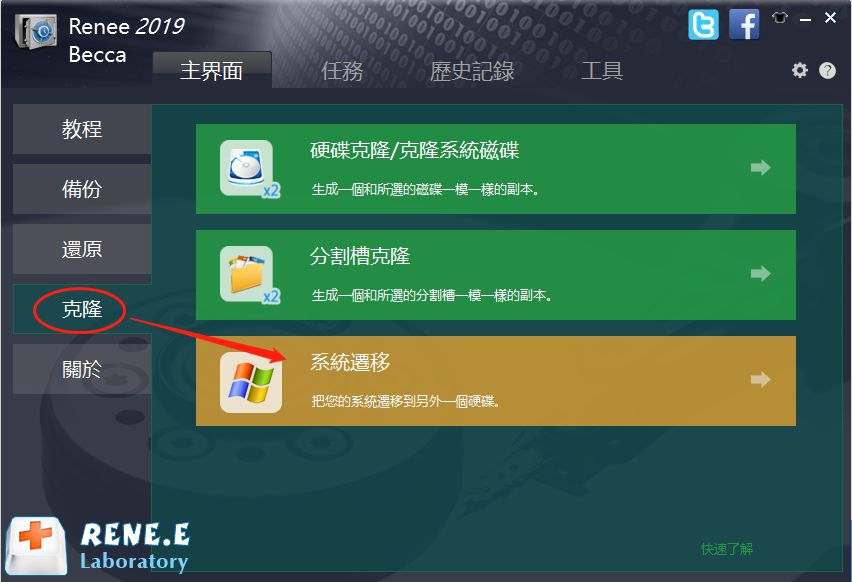
步驟 3: 選擇來源磁碟(即你目前的SSD)和目標磁碟(即新的NVMe SSD)。確保目標磁碟有足夠的空間容納來源磁碟的資料。
步驟 4: 點擊 「馬上遷移」 開始克隆過程。軟體將開始將所有資料從你的SSD克隆到NVMe SSD。
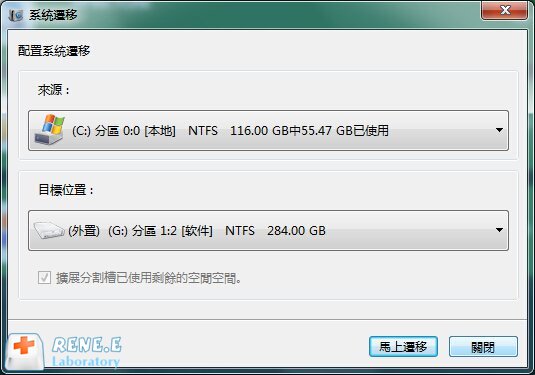
步驟 5: 克隆過程完成後,點擊 「完成」 退離軟體。
溫馨提示: 新NVMe SSD的總容量需大於要克隆的資料大小。由於克隆過程中目標磁碟的所有資料將被清除,請提前檢查目標磁碟是否包含重要資料,並事先進行檔案備份。
如果你想將原始NVMe SSD的所有資料克隆到新的NVMe SSD,可以使用硬碟克隆功能進行完整資料轉移。
對於硬體方式,SSD克隆器是一種快速且可靠的 將NVMe SSD克隆到另一個NVMe SSD 的方法。這些設備無需電腦即可創建精確的逐位元複本,非常適合專業人士或經常進行克隆任務的人。
注意: 克隆器會製作1:1的完整複本,因此無法調整分割槽大小或選擇性克隆資料。
SSD克隆器的價格不一,從新台幣1,500元到數千元不等。你可以在像Amazon這樣的平台上找到它們。以下是如何使用它來 將NVMe SSD克隆到另一個NVMe SSD :

將NVMe SSD克隆到另一個NVMe SSD的步驟:
- 從你的電腦或筆記型電腦中取出來源NVMe SSD。
- 按照設備說明,將來源和目標NVMe SSD插入克隆器中。
- 根據克隆器的說明書啟動克隆過程。
- 完成後,取出已克隆的SSD並安裝到你的電腦中。
在你 將NVMe SSD克隆到另一個NVMe SSD 後,需要設定系統從新硬碟啟動。根據是否保留兩顆SSD在電腦中,選擇以下方法之一:
重新啟動你的電腦,並按下 F2、F8、F11或Del鍵 進入BIOS。導航到啟動選單,將已克隆的NVMe SSD設為主要啟動硬碟。
常見伺服器:
| 伺服器品牌 | 進入啟動選單方法 |
|---|---|
DELL | 在Dell標誌出現前反覆按下F12鍵。 |
HP | 當HP標誌顯示時多次按下F9鍵。 |
常見電腦:
| BIOS名稱 | 進入啟動選單方法 |
|---|---|
ASRock | DEL或F2 |
ASUS | 按DEL或F2進入BIOS |
Acer | DEL或F2 |
Dell | F12或F2 |
ECS | DEL |
Gigabyte / Aorus | DEL或F2 |
Lenovo (消費級筆記型電腦) | F2或Fn + F2 |
Lenovo (桌上型電腦) | F1 |
Lenovo (ThinkPads) | Enter後按F1 |
MSI | DEL |
Microsoft Surface平板 | 長按電源鍵和音量增加鍵 |
Origin PC | F2 |
Samsung | F2 |
Toshiba | F2 |
Zotac | DEL |
HP | Esc/ F9進入「啟動選單」/ Esc/ F10/ 儲存標籤/ 啟動順序/ 傳統啟動來源 |
INTEL | F10 |
將已克隆的NVMe SSD安裝到你的電腦中。重新啟動電腦,系統應自動從新SSD啟動。
以下是有關如何 將NVMe SSD克隆到另一個NVMe SSD 的常見問題解答:
是的,克隆NVMe SSD會創建一個包含作業系統、應用程式和設定的完整副本,使新硬碟可以啟動。
使用像Renee Becca或Clonezilla這樣的專業克隆軟體來 將NVMe SSD克隆到另一個NVMe SSD 。這些工具讓你無需重新安裝即可遷移Windows。
是的,你可以使用像Renee Becca這樣的軟體進行克隆來轉移資料。Windows未提供內建工具,因此第三方軟體是必需的。






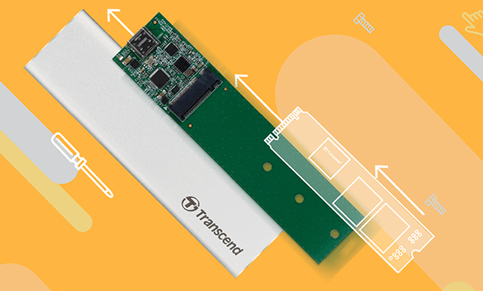


使用者評論
發表評論